gns3 2.1.11安装教程
1、打开百度,搜索gns3,打开gns3的官网,如下面图中所示:
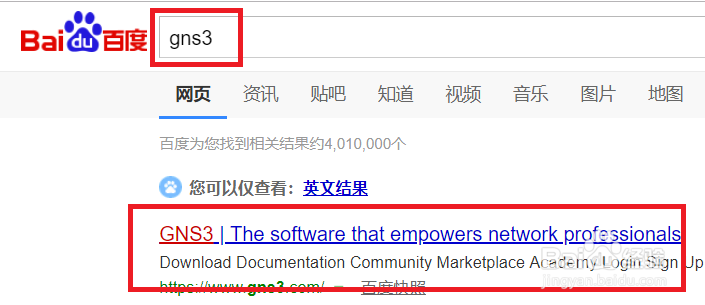
2、打开官网后,点击页面上方的Download字样,进入下载页面。可以看到默认的版本就是2.1.11。点击下面的Download下载按钮。
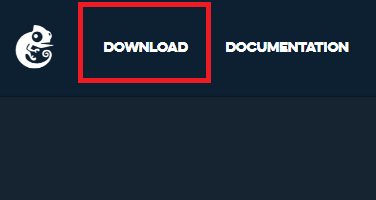
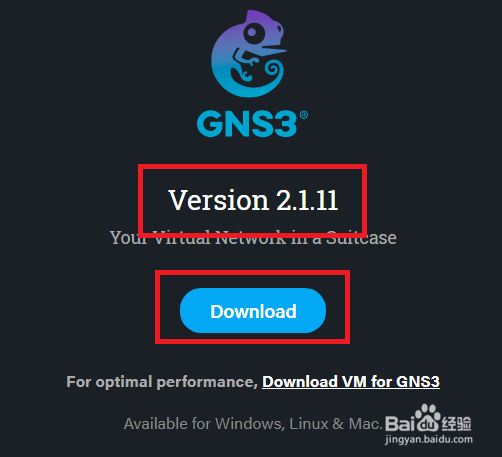
3、然后会提示你登陆,输入注册好的用户名和密码,点击下面的login and continue按钮。如果没有注册账号,可以点击旁边的sign up按钮,注册一个账号。
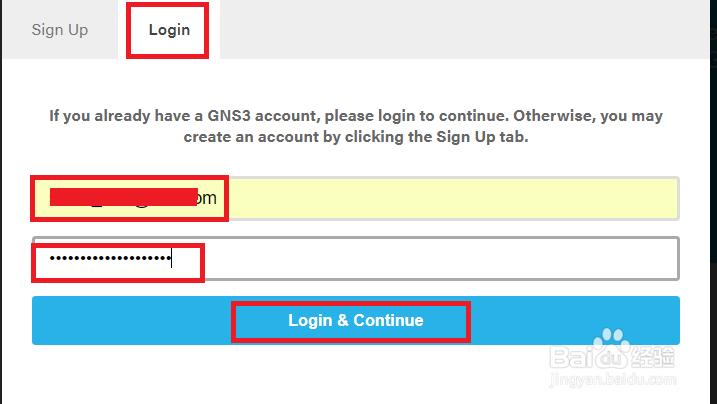
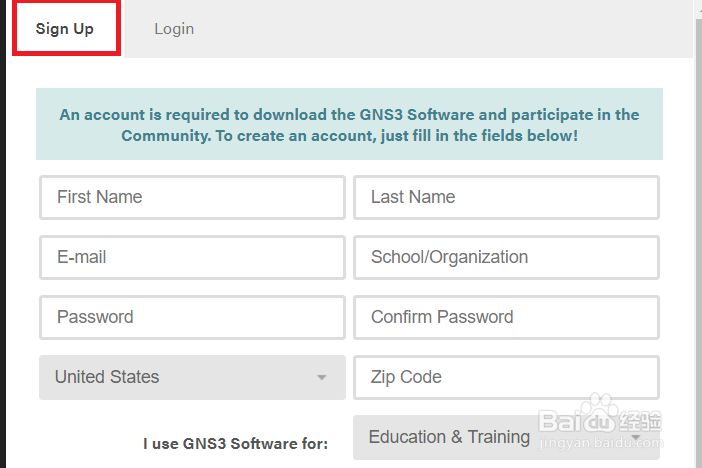
4、登陆成功后,会弹出平台选择,我平时是在windows平台上使用,就点击windows对应的下载链接。
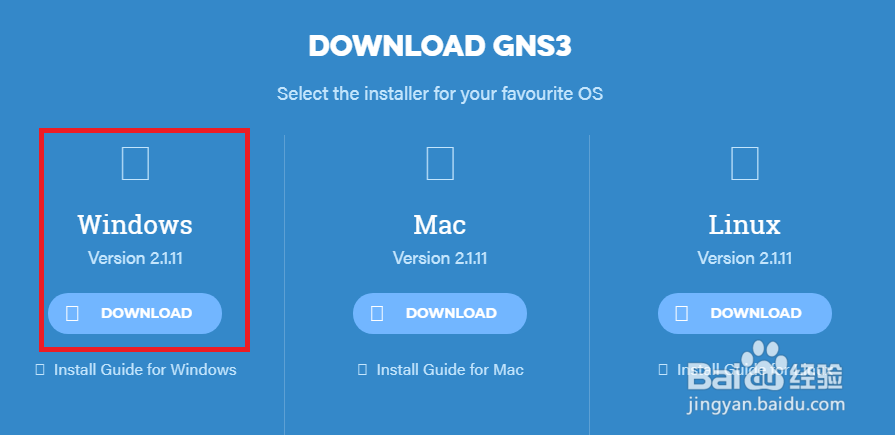
5、这个时候会弹出一个提示窗口,如下面第一张图中所示。但是实际上浏览器的下载工具已经在开始下载了。如第二张图中所示,我们等它下载完毕。
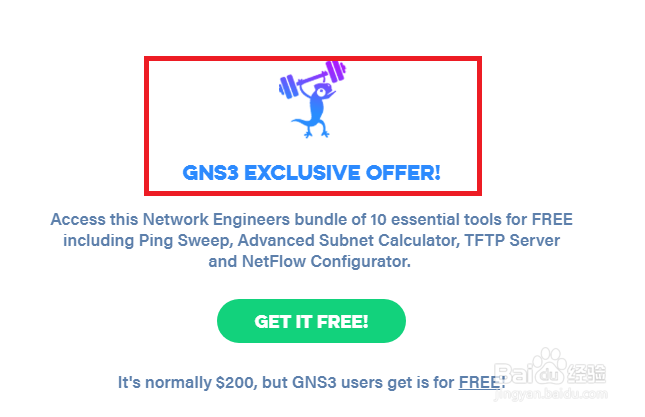
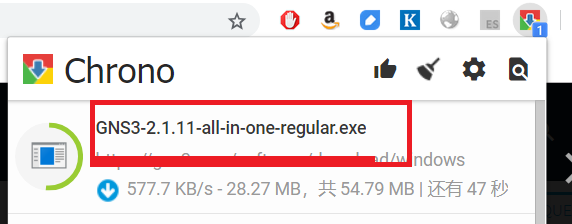
6、下载完成后双击安装文件,打开安装进程。第一步是欢迎信息,如下所示,点击next继续。第二步是它的用户协议,直接点击I agree。
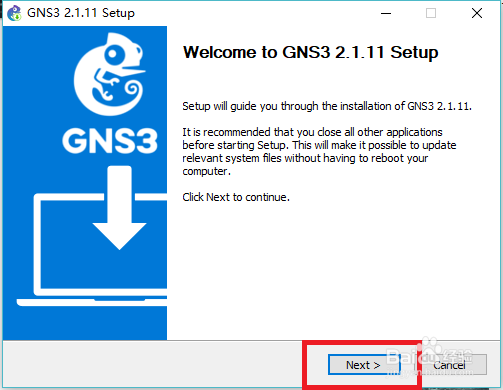
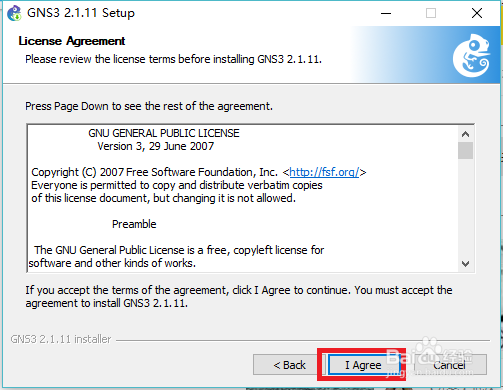
7、第三步是让你选择快捷方式的安装位置,使用默认设置即可,点击next。第四步是让你选择需要安港粕登漪装的组件,如果对gns3不太熟悉,使用默认设置即可。都是常用的组件。点击next。
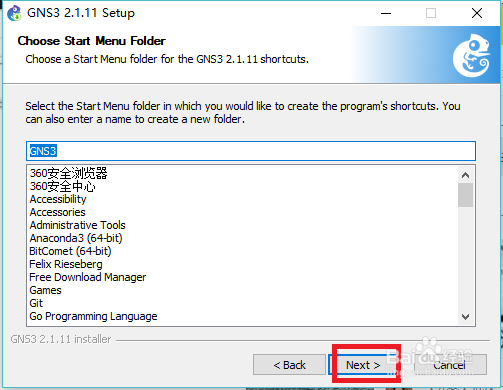
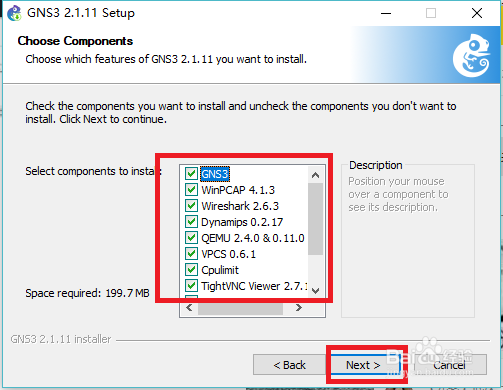
8、第五步是让你选择安装位置,默认是在C盘,我这里改成了D盘。然后点击install,就开始安装了,如第二张图中所示:
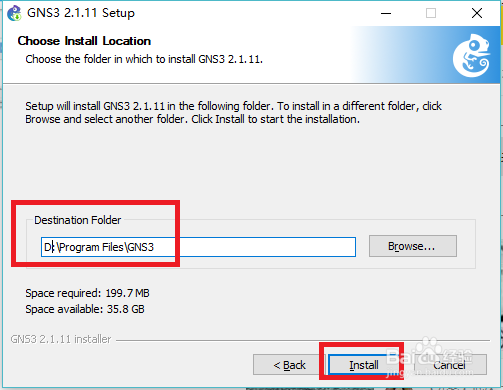
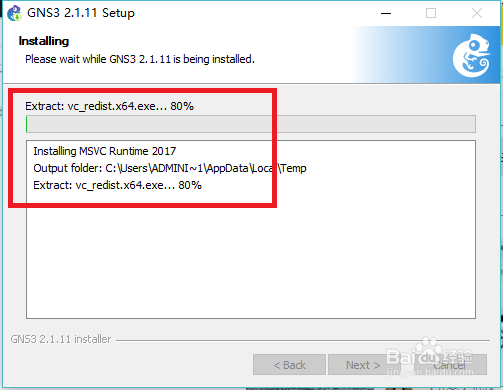
9、安装过程中会弹出窗口江冤有鲩询问你是否接受一个协议,把前面的方框勾选上,然后点击accept,会再弹出一个窗口让你输入邮箱,接收用户订阅之类的信息,输入gns3注册邮箱即可。
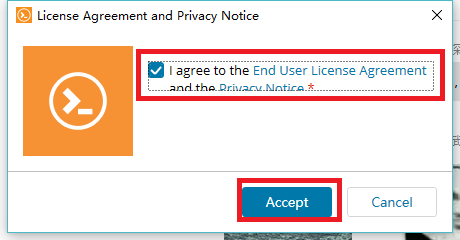
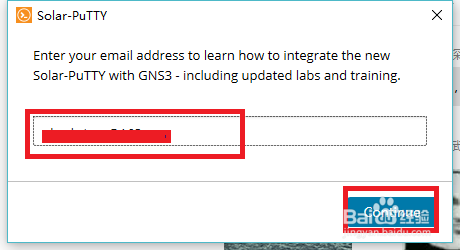
10、然后还会询问你是否要接受一个免费的scalar putty工具,需要就点yes,不需要就点击no,然后点击next,到这里就结束了gns3 2.1.11版本的安装。如下面第二张图中所示:
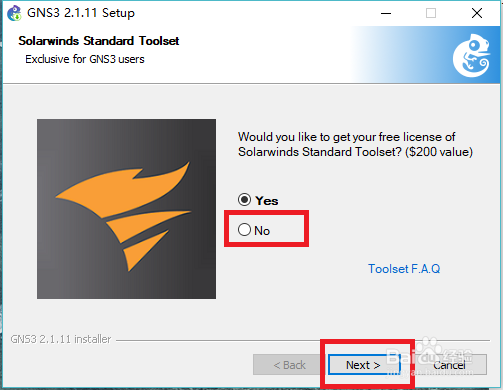
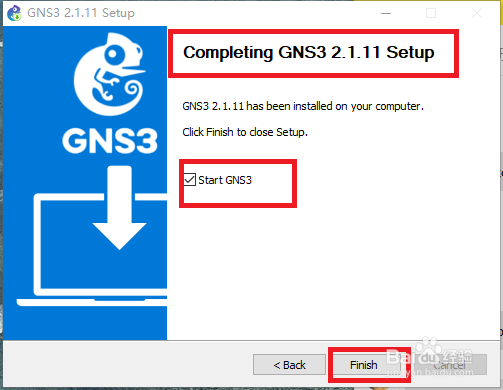
11、点击finished结束安装进程,然后在桌面上就能看到刚生成的gns3启动图标。
